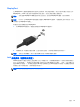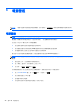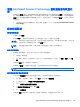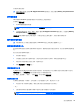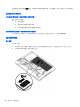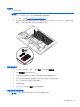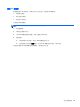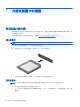User Guide-Windows 8
若要存取電池資訊:
▲
請從「開始」畫面上選取 HP Support Assistant 應用程式,然後再選取 Battery and performance
(電池與效能)。
使用電池檢查
HP Support Assistant 提供關於電腦中所安裝電池之狀態的資訊。
若要執行電池檢查:
1. 將 AC 變壓器連接到電腦。
附註: 必須將電腦連接至外部電源,電池檢查才能正常運作。
2. 若要取得電池資訊,請在「開始」畫面中選取 HP Support Assistant 應用程式,然後選取 Battery
and performance(電池與效能)。
電池檢查功能會檢查電池及其電池組件,以確認其是否正確地運作,然後再報告檢查結果。
顯示剩餘的電池電量
▲
將指標移到工作列最右側通知區域中 Windows 桌面上的電源計量器圖示上方。
將電池放電時間最大化
電池放電時間視您在使用電池電源時的功能而異。隨著電池儲存容量自然降低,最大放電時間會逐漸縮
短。
最大化電池放電時間的秘訣:
●
降低顯示器亮度。
●
若電腦包含使用者可更換的電池,請在電池未使用或未充電時,將電池從電腦中取出。
●
將使用者可更換電池存放在涼爽、乾燥的地方。
●
選取電源選項中的省電設定。
管理電池電力不足
本章節資訊說明出廠設定的警告訊息和系統回應。某些電池電力不足的警告訊息和系統回應可以使用
電源選項變更。在電源選項中設定的偏好設定並不會影響指示燈。
從「開始」畫面輸入「電源」,選取設定,然後再選取電源選項。
識別電池電力不足
如果電池是電腦唯一的電源,且電池電力不足或嚴重不足時,會出現以下行為:
●
電池指示燈(僅限特定機型)會指出電池電力過低或嚴重不足的情況。
- 或 -
●
通知區域的電源計量器圖示會顯示電池電力過低或嚴重不足的通知。
附註: 如需有關電源計量器的其他資訊,請參閱位於第 34 頁的使用電源計量器以及電源設定。
設定電源選項
35